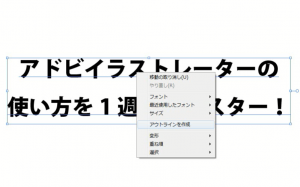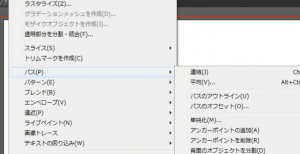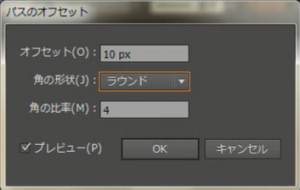イラストレーターでは、文字を重ねることで、見出しを目立たせることもできます。
また、文字の周りを縁取る効果があるのでインパクトがあり、
見出しで見る人を惹きつけたい時に、使いたい方法です。
例えば名刺や広告、フライヤー、ホームページなどを作るときに
目立たせたい文字や、インパクトを持たせたいときに非常に簡単に効果を発揮してくれます。
イラストレーターで見出しを目立たせる方法
まず、見出しにしたい文字を書きます。
文字を選択した状態で、文字上で右クリックします。
するとこのような表示が出るので、【アウトラインを作成】を押します。
これで、文字がアウトライン化されました。
この時、【Ctrl+Gキー】でグループ化しておくと、色を一括で変更したい時に便利です。
アウトラインをした後に文字を変えることはできないので、注意しましょう。
間違っていたという時は、【Ctrl+Zキー】で戻ることができるので、最初に戻って、文字を修正し、再度アウトライン化します。
そして、【オブジェクト】→【パス】→【パスのオフセット】を選択します。
このような表示がでるので、お好みに調整します。
今回は、オフセット(つまり文字をどれだけ大きくするか)を10px、角の形状はラウンドにしました。
すると、このようになります。
この状態で、【Ctrl+Gキー】でグループ化し、色を変えます。
そして、【Shift+Ctrl+[キー】で重ね順を最背面にします。
ちなみに、【Shift+Ctrl+]キー】で最前面です。
このようにすることで、見出しが目立つようになります。
これを応用して、下のような見出しもできます。
パスのオフセットを2回行い、色を付ける際にカラーではなく、グラデーションをつかったり、1つ1つの文字色を変えるなどしています。